如何在Excel2007中使xlsx文件快速转换为适用于Excel2003的xls文件?
应该如何在Excel中使xlsx文件快速转换为xls文件?在工作中,我们会经常遇到xlsx格式的文件,在Excel 2003中是无法打开它们的,有没有什么办法使xlsx文件转换为xls文件,然后可以在Excel 2003中打开呢?下面小编就给大家介绍在Excel2007中使xlsx文件快速转换为适用于Excel2003的xls文件的具体操作方法,需要的朋友一起去看看吧。
如何在Excel中使xlsx文件快速转换为xls文件?
1、首先使用Excel 2007打开xlsx格式的文件。
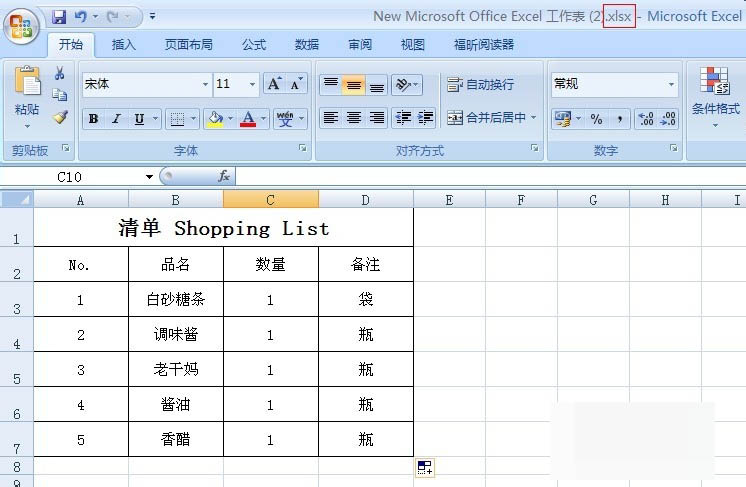
2、找到左上角的office图标按钮,点击office按钮。
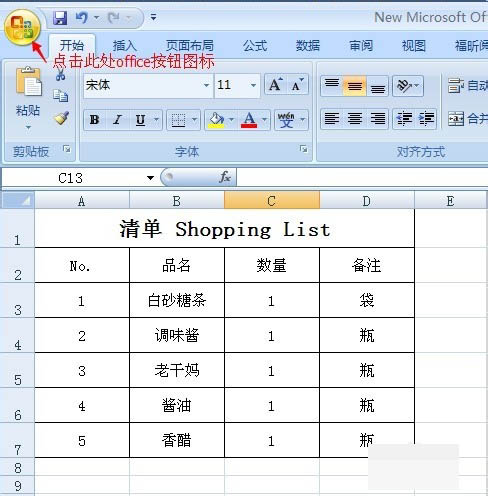
3、点击出来很多Excel的选项,向下找到“另存为”一栏。
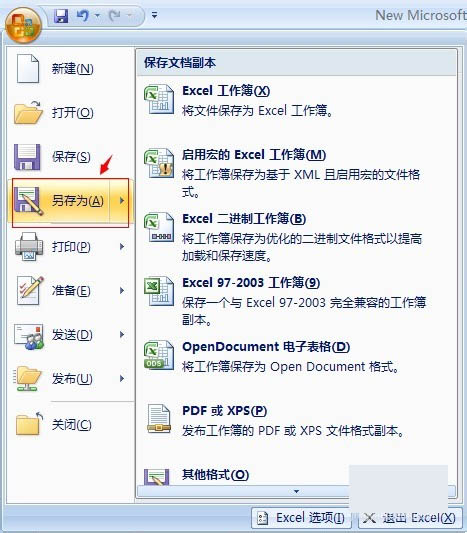
4、这时右边对应出来“另存为”的“保存文档副本”选项,选中“Excel 97-2003 工作簿”。

5、弹出来“应存为”的对话框,可以看到文件名一栏的后缀为xls,点击“保存”,这样文件的格式变成xls,就可以用Excel 2003打开这个文件了。注意:在Excel 2003中无法打开xlsx文件,但在Excel 2007和Excel 2010中却可以打开xls文件。

6、此外,我们也可以下载兼容包软件来完成从xlsx文件到xls文件的转换。因为下载安装官方提供的兼容补丁后可以实现版本之间的互通,安装完成重启计算机,就可以用Excel 2003直接打开xlsx格式的文件了。
教程结束,以上就是关于如何在Excel2007中使xlsx文件快速转换为适用于Excel2003的xls文件的方法步骤,怎么样,是不是很简单,如果觉得有用,那就赶快分享给更多的人看到吧!更多精彩,尽在脚本之家网站!
相关推荐:
excel2007文件格式xlsx批量转换为excel2003文件格式xls的宏代码
xlsx文件怎么编辑 文档xlsx怎么转换xls xlsx文件怎么转excel xlsx转换word xlsx文件怎么打开 xlsx转换成excel格式 文件格版权声明
本文来自投稿,不代表本站立场,转载请注明出处。
